U kunt in Windows 11 of Windows 10 een virtuele RAM schijf aanmaken. Een RAM schijf is een harde schijf die is gemaakt binnen het Random Access Memory (RAM) van een computer. In tegenstelling tot traditionele harde schijven of solid-state drives (SSD’s) die fysieke media gebruiken voor opslag, gebruikt een RAM-schijf het RAM-geheugen van de computer om gegevens op te slaan.
Een RAM schijf het een aantal voordelen. Zo is de data uitwisseling met een RAM schijf veel sneller dan andere typen schijven. Het is dan ook uitermate geschikt voor tijdelijke cache bestanden of het snel kunnen uitwisselen van data. Denk hierbij bijvoorbeeld aan de data van een database. Doordat deze data snel uitwisselt dient te worden is een virtuele schijf zoals een RAM schijf uitermate geschikt.
Een RAM-schijf wordt gemaakt met behulp van software die een deel van het RAM-geheugen toewijst als opslagruimte. Windows zelf biedt geen ingebouwde ondersteuning voor het creëren van RAM-schijven, maar er zijn verschillende programma’s beschikbaar die dit mogelijk maken. In deze gids leest u hoe.
Meld u dan aan voor onze nieuwsbrief.
Virtuele RAM schijf aanmaken in Windows 11 of 10
We gaan hiervoor de app “Softperfect RAM Disk” gebruiken. SoftPerfect RAM Disk is een krachtige RAM-schijfapplicatie die u in staat stelt om een schijf op uw computer volledig in het geheugen op te slaan. Omdat het geheugen dus veel sneller is dan fysieke harde schijven, levert het opslaan van tijdelijke gegevens op een snelle schijf in het geheugen hogere prestaties.
De SoftPerfect RAM Disk virtuele schijf maakt een tijdelijke virtuele schijf aan die toegankelijk is in Windows Verkenner en andere applicaties, zodat u alle tijdelijke informatie op deze schijf kunt opslaan. Daarnaast kan Windows geconfigureerd worden om de RAM-schijf te gebruiken voor tijdelijke bestanden, waardoor het systeem en de meeste andere applicaties de snelle schijf in het geheugen gebruiken voor hun tijdelijke gegevens. Omdat Windows en andere applicaties van derden vaak een groot aantal tijdelijke bestanden aanmaken voor slechts een korte tijd, zal het gebruik van een RAM-schijf de levensduur van uw harde schijf verlengen door deze te sparen van overmatig lezen en schrijven. Dit is vooral waardevol voor solid-state drives (SSD), die een beperkt aantal schrijfbewerkingen hebben.
Om te beginnen download u Softperfect RAM Disk naar uw computer. Installeer de app vervolgens. Softperfect RAM Disk ondersteunt Windows 10 tot en met Windows 11, Windows Server 2016 tot en met 2022 of hoger. Deze software is compatibel met Intel, AMD, en ARM64 processors.
Klik op “+” om een nieuwe virtuele RAM schijf aan te maken.
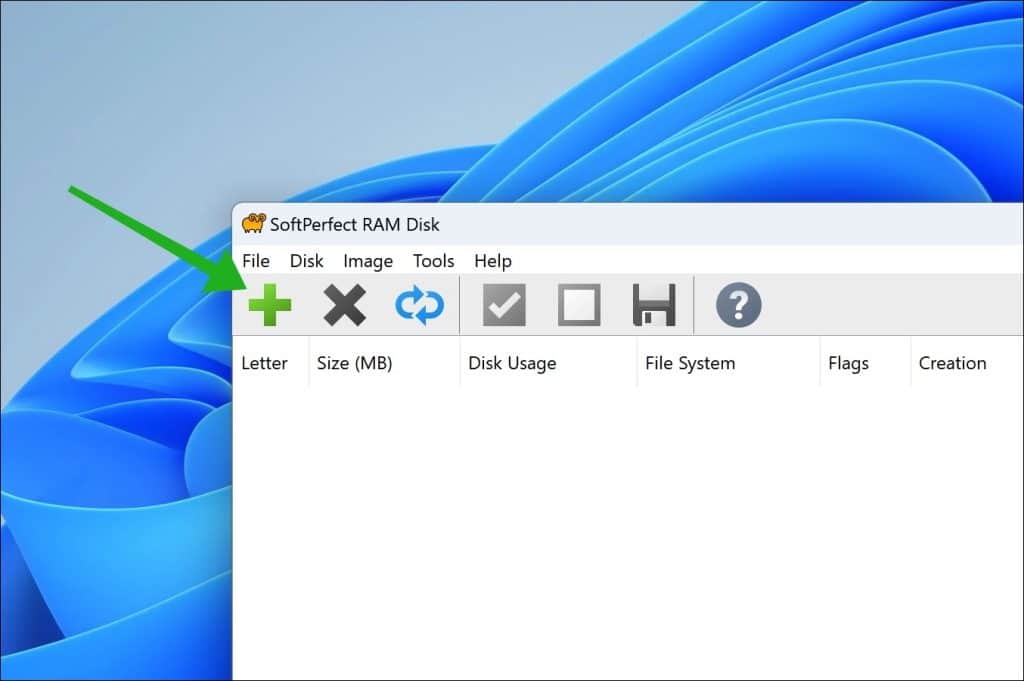
U kunt vervolgens verschillende opties configureren. U begint met het instellen van de “Size (MB)” in megabytes. Als u bijvoorbeeld 3 Gigabyte wilt instellen, geeft u in “3000”. Aanvullend kunt u een Image (ISO) bestand koppelen aan de virtuele RAM schijf.
In de “Mount Options” kunt u de schijfletter “Drive Letter” en “Automatic Creation” instellen. U kunt kiezen uit “At Startup” of “At Logon”. De eerste is bij het opstarten van de computer en de tweede is bij het aanmelden van de gebruiker.
Onderin ziet u de “File System Options”. Hier kunt u het bestandssysteem aangeven voor de virtuele RAM schijf. Dit is standaard “ExFat”. Dit bestandssysteem is geschikt voor allerlei typen bestanden, ook die zijn aangemaakt in Linux of macOS. Gebruikt u alleen Windows dan kunt u overwegen hier “NTFS” in te stellen. Heeft u geen idee, gebruik dan het standaard “ExFat” bestandssysteem.
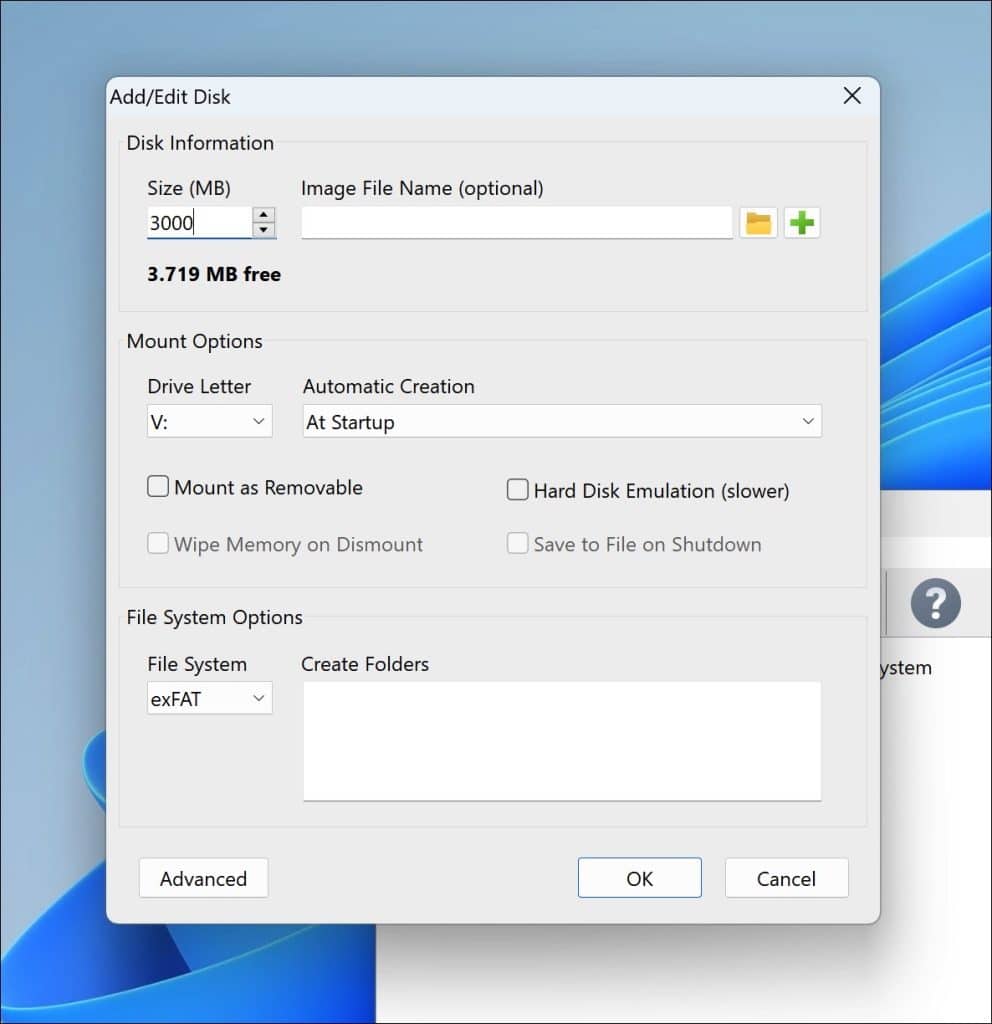
Klik op “Advanced” om aanvullende configuratie instellingen te wijzigen. U kunt in de geavanceerde instellingen een “volume label” of een naam voor virtuele schijf instellen. Ook kunt u de allocatie grootte (cluster) wijzigen in het bestandssysteem.
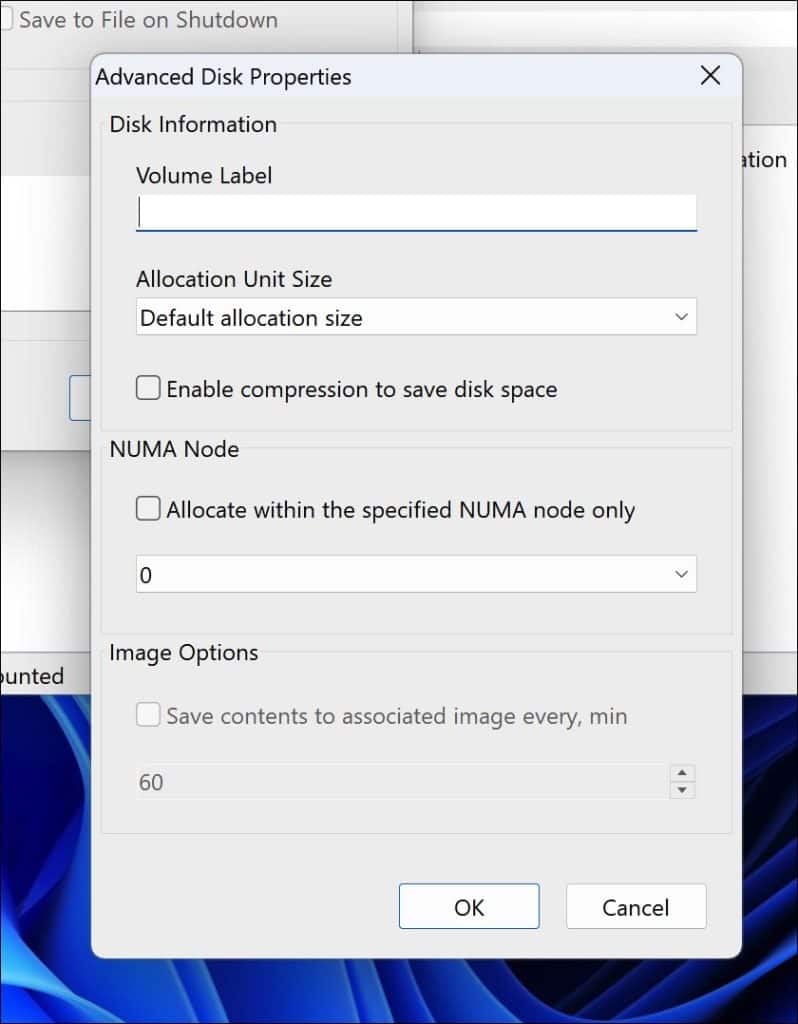
Als u alles correct en naar vereiste heeft ingesteld, dan klikt u op “OK”. In de Windows Verkenner ziet u nu de schijfletter als virtuele RAM schijf. In het venster van “Softperfect RAM Disk” kunt u deze RAM schijf verder beheren.
Zo ziet u de grootte, het huidige schijfverbruik, het ingestelde bestandssysteem en een eventueel gekoppeld ISO (image) bestand. Klik in het menu op het vraagteken om meer informatie over het gebruik van Softperfect RAM Disk weer te geven.
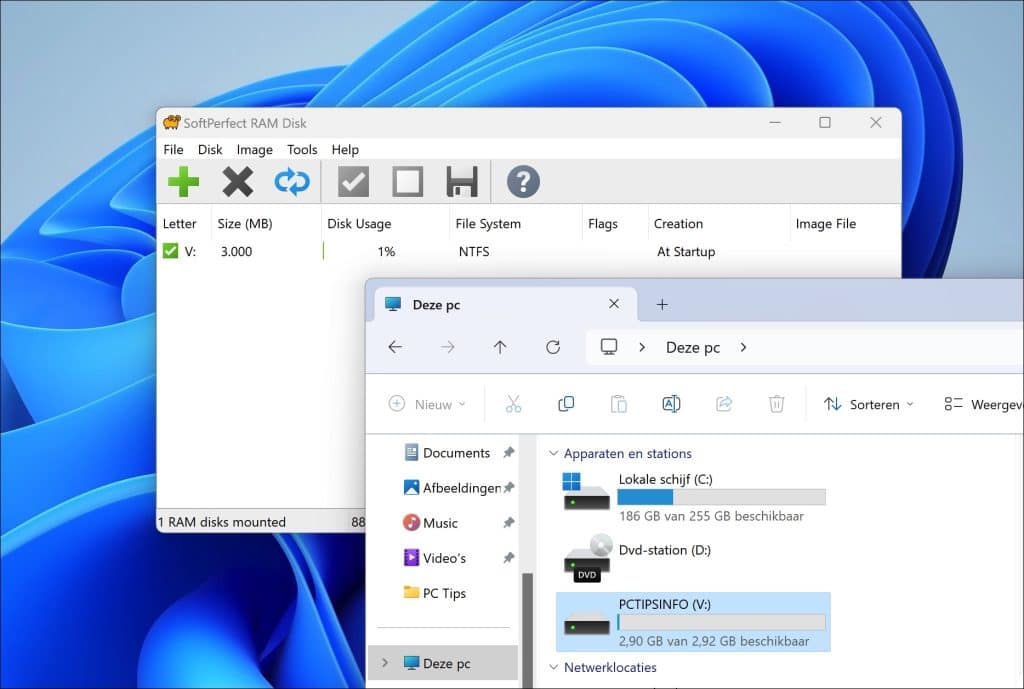
Ik hoop u hiermee geïnformeerd te hebben. Bedankt voor het lezen!
Lees ook: Welke type RAM geheugen zit er in mijn Windows computer?


Overzicht met computertips
Lees ook onze computertips overzichtelijk gesorteerd in categorieën.Computerhulp
Computerhulp nodig? Help mee ons computerforum groeien.Deel deze tip
Deel deze pc tip met andere mensen via social media of op een website.